Solaris 10 配置双网卡双网关出口
solaris 安装双网卡

二:使用文件方式(机器重新启动后生效)
edit the /etc/hostname.ge0 file and add the following line.
10.170.1.80 netmask + broadcast + group mswitch up \
addif 10.170.1.81 deprecated -failover netmask + broadcast + up
ifconfig ge1 unplumb
3:使用如下命令配置multipathing
ifconfig ge0 plumb 10.17.1.80 group mswitch netmask + broadcast + up
(使ge0可用,配置ge0的IP为Loical IP 10.17.1.80、使ge0为mswitch组的一块网卡)
先看看能不能用
以一个简单的例子阐述Multipathing
其实与实际不一样的就是IP地址,以及网口类型,根据实际情况需要修改内容。
multipathing test IP 10.170.1.81
multipathing test IP 10.170.1.82
Logical IP 10.170.1.80
edit the /etc/hostname.ge1 file and add the following line.
10.170.1.82 netmask + broadcast + group mswitch up deprecated -failover standby up
ifconfig ge0 addif 10.170.1.81 deprecated -failover netmask + broadcast + up
Solaris 配置IPMP(双网卡绑定)

Solaris 配置IPMP(双网卡绑定)使用IPMP实现网卡负载(网卡负载就是需要两张网卡共用一个IP地址实现网卡灾备功能)。
修/etc/hosts、/etc/hostname.bge0、/etc/hostname.bge1、/etc/defaultrouter、/etc/netmasks 五个文件,具体配置如下:使用Solaris 10 的IPMP实现网卡负载均衡功能,网卡负载均衡即使用两个或两个以上的网卡共用一个IP地址,实现网卡灾备的功能。
在本例中实现此项功能需要配置/etc/hosts、/etc/hostname.vmxnet0、/etc/hostname.vmxnet1、/etc/defaultrouter、/etc/netmasks 等五个文件。
以下过程为配置过程:1.验证系统的版本# uname -aSunOS Solaris10 5.10 Generic_118855-33 i86pc i386 i86pc或# cat /etc/releaseSolaris 10 11/06 s10x_u3wos_10 X86Copyright 2006 Sun Microsystems, Inc. All Rights Reserved.Use is subject to license terms.Assembled 14 November 20062.修改EPROM中的local -mac -address?= 的参数值,设置网卡使用自身的MAC地址,重启后生效。
#eeprom local-mac-address?=true注意:此命令在解除ipmp 时是否需要更改3.设置子网掩码# vi /etc/netmasks192.1.1.0 255.255.255.04.编辑/etc/hosts 文件# vi /etc/hosts## Internet host table#127.0.0.1 localhost192.1.1.200 Solaris10 #此地址为将要虚拟出来用于服务的IP地址########configure for ipmp################192.1.1.201 Solaris10-test1 #test ip 1 #此地址为vmxnet0 的实际地址192.1.1.202 Solaris10-test2 #test ip 2 #此地址为vmxnet1 的实际地址##########################################5.编辑/etc/hostname.vmxnet0# vi /etc/hostname.vmxnet0Solaris10 netmask + broadcast + group fzu1 up addif Solaris10-test1 netmask + broadcast + deprecated - failover up注意:Solaris10为系统主机名Solaris10-test1用于本次测试的ip地址fzu1为本次测试的IPMP 的组名以上命令解释:Solaris10 用于本案例的主机名称netmask + 子网掩码由文件/etc/netmasks 和/etc/hostname.vmxnet0 计算的出broadcast + 广播地址由文件/etc/netmasks 和/etc/hostname.vmxnet0 计算的出group fzu1 设置本案例中的IPMP 组名为fzu1addif Solaris10-test1 增加一个以Solaris10-test1 的子接口deprecated 标志此为一个测试用端口并不用于服务- failover 标志此逻辑接口不用于故障切换up 标志此逻辑接口启动6.编辑/etc/hostname.vmxnet1# vi /etc/hostname.vmxnet1Solaris10-test2 netmask + broadcast + group fzu1 deprecated - failover up注意:Solaris10为系统主机名Solaris10-test1用于本次测试的ip地址fzu1为本次测试的IPMP 的组名以上命令解释:Solaris10-test2 设置一个用于本案例的Solaris10-test2 的子接口netmask + 子网掩码由文件/etc/netmasks 和/etc/hostname.vmxnet1 计算的出broadcast + 广播地址由文件/etc/netmasks 和/etc/hostname.vmxnet1 计算的出group fzu1 设置本案例中的IPMP 组名为fzu1deprecated 标志此为一个测试用端口并不用于服务- failover 标志此逻辑接口不用于故障切换?是否不应该使用-failover 而使用failover呢??up 标志此逻辑接口启动8.设置/etc/defaultrouter# vi /etc/defaultrouter192.1.1.253#默认网关,IPMP会通过ping网关来检测主网卡是否正常,ping不通网关会进行切换网卡7.测试使用如下命令强行使网卡切换#if_mpadm -d pcn2下重新启用网卡#if_mpadm -r pcn2可以观察到网卡地址的切换,现象如下:root:/#ifconfig -alo0: flags=2001000849<UP,LOOPBACK,RUNNING,MULTICAST,IPv4,VIRTUAL> mtu 8232 index 1 inet 127.0.0.1 netmask ff000000vmxnet0: flags=1000843<UP,BROADCAST,RUNNING,MULTICAST,IPv4> mtu 1500 index 2 inet 192.1.1.200 netmask ffffff00 broadcast 192.1.1.255groupname fzu1ether 0:c:29:b3:21:d3vmxnet0:1: flags=1040842<BROADCAST,RUNNING,MULTICAST,DEPRECATED,IPv4> mtu 1500 index 2inet 192.1.1.201 netmask ffffff00 broadcast 192.1.1.255vmxnet1: flags=1040842<BROADCAST,RUNNING,MULTICAST,DEPRECATED,IPv4> mtu 1500 index 3inet 192.1.1.202 netmask ffffff00 broadcast 192.1.1.255groupname fzu1ether 0:c:29:b3:21:ddroot:/#if_mpadm -d vmxnet0root:/#ifconfig -alo0: flags=2001000849<UP,LOOPBACK,RUNNING,MULTICAST,IPv4,VIRTUAL> mtu 8232 index 1 inet 127.0.0.1 netmask ff000000vmxnet0: flags=89000842<BROADCAST,RUNNING,MULTICAST,IPv4,NOFAILOVER,OFFLINE> mtu 0 index 2inet 0.0.0.0 netmask 0groupname fzu1ether 0:c:29:b3:21:d3vmxnet1: flags=1040842<BROADCAST,RUNNING,MULTICAST,DEPRECATED,IPv4> mtu 1500 index 3inet 192.1.1.202 netmask ffffff00 broadcast 192.1.1.255groupname fzu1ether 0:c:29:b3:21:ddvmxnet1:1: flags=1000843<UP,BROADCAST,RUNNING,MULTICAST,IPv4> mtu 1500 index 3 inet 192.1.1.200 netmask ffffff00 broadcast 192.1.1.255vmxnet1:2: flags=1040842<BROADCAST,RUNNING,MULTICAST,DEPRECATED,IPv4> mtu 1500 index 3inet 192.1.1.201 netmask ffffff00 broadcast 192.1.1.255root:/#if_mpadm -r vmxnet0root:/#ifconfig -alo0: flags=2001000849<UP,LOOPBACK,RUNNING,MULTICAST,IPv4,VIRTUAL> mtu 8232 index 1 inet 127.0.0.1 netmask ff000000vmxnet0: flags=1000843<UP,BROADCAST,RUNNING,MULTICAST,IPv4> mtu 1500 index 2 inet 192.1.1.200 netmask ffffff00 broadcast 192.1.1.255groupname fzu1ether 0:c:29:b3:21:d3vmxnet0:1: flags=1040842<BROADCAST,RUNNING,MULTICAST,DEPRECATED,IPv4> mtu 1500 index 2inet 192.1.1.201 netmask ffffff00 broadcast 192.1.1.255vmxnet1: flags=1040842<BROADCAST,RUNNING,MULTICAST,DEPRECATED,IPv4> mtu 1500 index 3inet 192.1.1.202 netmask ffffff00 broadcast 192.1.1.255groupname fzu1ether 0:c:29:b3:21:dd。
SOLARIS10系统配置文件

梯调系统配置文件一、Solaris 10安装说明将Solaris 10操作系统安装光盘(DVD版)放入光驱,在OK提示符下(# halt , 或按stop+A出现),键入boot cdrom。
1、在“Select a Language”窗口下,选择6:Simplified Chinese2、在“欢迎”窗口下,点击“下一步”3、在“网络连接”窗口下,选择“联网的”,点击“下一步”4、在“配置多个网络接口”窗口下,选择ce0、ce1,点击“下一步”5、在“主网络接口”窗口下,选择ce0,点击“下一步”6、在“ce0的DHCP”窗口下,选择“否”,点击“下一步”7、在“ce0的主机名”窗口下,输入主机名,点击“下一步”8、在“ce0的IP地址”窗口下,输入IP地址,点击“下一步”9、在“ce0的网络掩码”窗口下,输入255.255.255.0,点击“下一步”10、在“ce0的IPV6”窗口下,选择“否”,点击“下一步”11、在“ce0的缺省路由”窗口下,选择“无”,点击“下一步”12、在“ce1的DHCP”窗口下,选择“否”,点击“下一步”13、在“ce1的主机名”窗口下,输入主机名,点击“下一步”14、在“ce1的IP地址”窗口下,输入IP地址,点击“下一步”15、在“ce1的网络掩码”窗口下,输入255.255.255.0,点击“下一步”16、在“ce1的IPV6”窗口下,选择“否”,点击“下一步”17、在“ce1的缺省路由”窗口下,选择“无”,点击“下一步”18、在“Kerberos”窗口下,选择“否”,点击“下一步”19、在“名称服务”窗口下,选择“无”,点击“下一步”20、在“时区”窗口下,选择“地区性的洲/国家/地区”, 点击“下一步”21、在“洲与国家”窗口下,点击“亚洲”选择“中国”,点击“下一步”22、在“日期和时间”窗口下,输入正确时间,点击“下一步”23、在“超级用户(root)口令”窗口下,输入超级用户口令点击“下一步”24、在“确认信息”窗口下,选择“确认”25、在“欢迎”窗口下,点击“下一步”26、在“安装选项”窗口下,点击“下一步”27、在“指定媒体”窗口下,选择“CD/DVD”,点击“下一步”28、正在初始化…29、在“许可证”窗口下,选择“接受”,击“下一步”30、在“选择升级安装或初始安装”窗口下,选择“初始安装”,击“下一步”31、在“选择安装类型”窗口下,选择“自定义安装”,点击“下一步”32、在“选择软件语言环境”窗口下,选择“亚洲,中文(zh)”点击“下一步”33、在“选择系统语言环境”窗口下,选择“亚洲,中文(zh)”点击“下一步”34、在“选择附带软件”窗口下,选择“Solaris 10 Extra Value Software 87.3MB”,点击“下一步”35、在“附加产品”窗口下,选择“无”,点击“下一步”36、在“选择Solaris 软件组”窗口下,选择“整个郡组以及OEM”的“缺省包”,点击“下一步”37、在“选择磁盘”窗口下,点击“下一步”38、在“保存数据”窗口下,选择“否”,点击“下一步”39、在“分布文件系统”窗口下,选择“修改”选择“确定”,点击“下一步”31、在“准备安装”窗口下,点击“立即安装”32、重新引导后,出现“Do you need to override the system’s default NFS version 4 domain name (yes/no)?[no]:输入“no”,回车33、输入用户名:root34、输入密码:xxxx35、选择其中一个:选择“公用桌面环境”36、安装完毕二、Sun Fire V240磁盘镜像在安装系统时,到划分硬盘分区那一步时,给硬盘预留一部分的空间,可以是200MB。
双网卡电脑怎么设置两个网关?

双网卡电脑怎么设置两个网关?
我来回答下本行业的问题。
业务需要配置双网卡
很多政府类的单位,电脑需要配置双网卡,想要访问不同的业务网络,比如说网卡1需要访问192.168.0.0子网监控、ba业务,网卡2需要访问10.0.0.0网页端的OA业务,那么该如何配置了?配置步骤
①准备阶段
网卡1的IP地址配置为192.168.1.90,255.255.255.0,192.168.1.254,打开控制面板选择网络和Internet,点击查看网络专题和任务,在点击更改电脑适配器,双击本地连接修改IP如下图所示:
网卡2的ip地址配置为10.1.4.90,255.255.255.0,10.10.4.254,打开控制面板选择网络和Internet,点击查看网络专题和任务,在点击电脑适配器,双击本地连接修改IP如下图所示:
②静态路由器配置
window的静态路由命令是基于route命令来实现的,输入route?可以查看route的命名帮助及用法,route -p表示永久路由,重启断电后不会丢失。
网卡1静态路由配置
route add -p 192.0.0.0 mask 255.0.0.0 192.168.1.254 ,add表示增加路由的命令,mask后面跟固定子网掩码,后面跟目标子网为下一跳;
网卡2静态路由配置
route add -P 10.0.0.0 mask 255.0.0.0 10.10.4.254
配置结束后,执行route print命令查看已经写入dos系统里面的路由表
从图中可以看出,网卡1和网卡2配置都是正确的,然后通过ping命令,ping各个业务网段的IP地址,ping通后在一次验证静态路由器表配置正常。
Solaris 10网卡设置

硬件环境:x86 PCN,华硕主板,集成VIA pcnine II Ethernet adapter操作系统:Solaris 10 1/06 x86为使各位阅读起来更加容易,本文将内容划分为《驱动程序安装篇》、《网卡设置入门篇》、《网卡设置提高篇》三个部分。
若文中有不当之处,希望大家批评指正。
一. 驱动程序安装篇网卡要正常工作,肯定少不了网卡驱动程序的支持。
对于一些常见型号的网卡,Solaris 10已经把它们的驱动程序放在安装包里面了。
安装操作系统时会提示对网卡进行设置。
如果你的网卡恰巧不在此列,那就只能自己动手丰衣足食了。
1. 如何知道网卡型号1) 查看网卡上的标签信息2) 在Windows的设备管理器中查看,或在命令行中执行ipcnonfig /all3) 如果是品牌机,在产品说明书中查看配置信息我的机器是自己攒的兼容机,网卡是主板上集成的,在Windows的设备管理器中看到的信息是VIA pcnine II Fast Ethernet Adatper。
.2. 如何判断网卡在Solaris 10中是否有现成的驱动程序1) 去Sun公司的网站上去查,地址是:,点Networking。
如果没找到的话也不要灰心,点Next Page看看。
2) 另一种方法是,在安装Solaris 10的时候,如果安装程序自始至终都没有提示你进行网络设置,那就应该是没找到网卡的驱动程序。
在安装Solaris 10的过程中,没有任何一个环节提示我对网卡进行设置。
进入Solaris系统后,运行ifconfig -a,只有一个本地自环网络lo0。
看来只能自己安装了。
3. 下载驱动程序到哪里去下载网卡的驱动程序?下面推荐几个驱动程序的来源:1) 网卡厂家的网站2) /software/drivers/3) /mrym3/taiyodo/eng/index.htm4) /5) Sun的官方网站6) 用搜索引擎去搜经过一番寻觅,我终于在下载到了VIA pcnine II在Solaris下的驱动程序。
SOLARIS10 双机系统配置
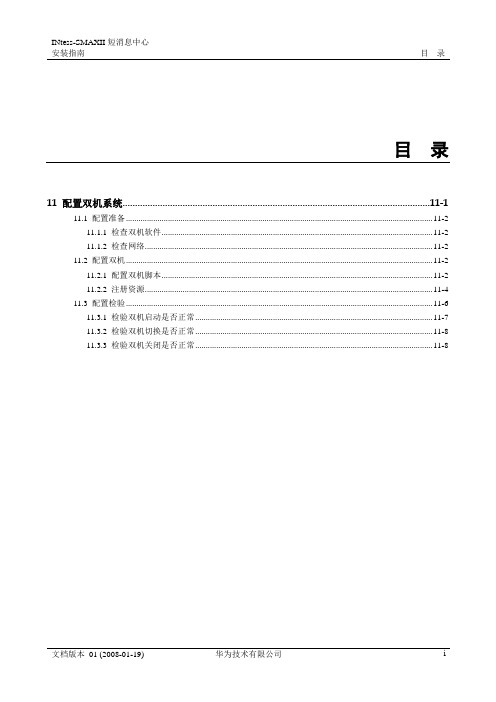
#ping 10.71.100.210
#ping 10.71.100.211
如果网络不通请检查网卡及网络是否物理隔断。
11.2
本节主要介绍双机系统的配置过程,INFOX GW系统采用双机主备组网方式。
----结束
启动资源组成功后,双机系统已经运行起来,执行如下命令,可查看双机资源组状态。
root@infox01#scstat -g
执行结果:
-- Resource Groups and Resources --
Group Name Resources
Resources:infox_rgserver_ipinfox_appinfoxdg_rs datadg_rsoracle_svr oracle_lsnr
数据库和应用合设情况下,/clustershell/appora/sun_sc3.1目录下文件:
sun_sc3.1
sun_sc3.1/etc
sun_sc3.1/etc/HW.smc
sun_sc3.1/bin
sun_sc3.1/bin/gethostnames
sun_sc3.1/bin/smgw_mon_start.ksh
scrgadm -a -jinfoxdg_rs-ginfox-rg -t SUNW.HAStoragePlus:2 -x GlobalDevicePaths="infox" -x FileSystemMountPoints='/export/home/infoxshare,' -y Resource_dependencies=server_ip
Solaris 10 网卡配置及DNS配置

Solaris 10 网卡配置及DNS配置Solaris 10网卡配置及DNS配置网卡配置:IP地址:135.240.67.16默认网关:135.240.67.1域名解析:135.254.114.233、135.254.114.2341.查看网卡相关信息。
#ifconfig –a ------查看网络设备,可以看到一个为bge0,一个为lo。
bge0表示第一块网卡设备,lo表示一个回环地址。
lo0: flags=2001000849<UP,LOOPBACK,RUNNING,MULTICAST,IPv4,VIRTUAL> mtu 8232 index 1inet 127.0.0.1 netmask ff000000bge0: flags=1000843<UP,BROADCAST,RUNNING,MULTICAST,IPv4> mtu 1500 index 2inet 135.240.67.16 netmask ffffff00 broadcast 135.240.67.255ether 0:12:3f:92:e1:73/etc/inet/ipnodes -----主机的主IP地址的配置文件,存放节点名字和节点的IP地址对应表的本地数据库。
注意如果要通过配置文件修改IP地址,除了修改ipnoes文件外,还要注意是否需要对/etc/inet/hosts、/etc/hostname/.xxn。
2.更改相应网卡的静态IP地址。
#ifconfig bge0 135.240.67.16 netmask 255.255.255.0 up ----------给bge0设备配置ip 和子网掩码并激活。
up表示激活#ifconfig bge0 inet 135.240.67.16/24 up --------同上3.添加默认网关#route add default gw 135.240.67.1 -----------给网卡添加默认网关#vi /etc/defaultrouter ----------添加一行:135.240.67.14. DNS客户端设置#vi /etc/resolv.conf ---------编辑域名解析文件,在文件中添加如下:domain nameserver 135.254.114.233nameserver 135.254.114.234#vi /etc/nsswitch.conf --------找到hosts: files行,将这一行改为:hosts: files dns5.网卡相关其他配置#ifconfig bge0 down --------关闭网卡bge0#ifconfig bge0 unplumb ---------卸载网卡bge0#ifconfig bge0 plumb ---------加载网卡bge06.修改系统主机名和地址要修改系统的主机名必须全部修改这几个文件,然后重启。
solaris 10技巧

环境:SunOS szxsolaris 5.10 s10_69 i86pc i386 i86pcSolaris 10 s10_69 X86Copyright 2004 Sun Microsystems Inc. All Rights Reserved.Use is subject to license terms.Assembled 05 October 20041设定主机名(/etc/hosts /etc/hostname.网卡名/etc/nodename /etc/net/ticots/hosts /etc/net/ticosord/hosts /etc/net/ticlts/hosts)2.网卡配置# ls /dev |grep “网卡名”# vi /etc/hostname.网卡名//配置网卡接口名称# vi /etc/inet/netmasks //配置子网掩码如:192.168.0.0 255.255.255.0# vi /etc/inet/hosts //配置网卡接口地址如:127.0.0.1 localhost192.168.0.239 solaris# vi /etc/inet/ipnodes //统一配置文件如:127.0.0.1 localhost192.168.0.239 solaris host2.1.建立逻辑网卡:# ifconfig pnc0:1 plumb up# ifconfig pnc0:1 192.168.14.239 netmask 255.255.255.0 up2.2.取消逻辑网卡:# ifconfig pnc0:1 unplumb注重:永久性生效需要修改/etc/hosts、/etc/hostname.pnc0:1、/etc/inet/ipnodes3.网关设置#vi /etc/defaultrouter4.DNS设置:1)手工创建/etc/resolv.conf文件,添加“nameserve r xxx.xxx.xxx.xxx(DNS地址)”2)在文件/etc/nsswitch.conf下找到“hosts: files”项,修改为“hosts: dns files”,这样改的目的是设置解析顺序3)重启系统5. Q: 在solaris中,用户默认的Shell在什么文件中规定?A: 可以查看/etc/passwd中,用户默认的shell在这里规定。
- 1、下载文档前请自行甄别文档内容的完整性,平台不提供额外的编辑、内容补充、找答案等附加服务。
- 2、"仅部分预览"的文档,不可在线预览部分如存在完整性等问题,可反馈申请退款(可完整预览的文档不适用该条件!)。
- 3、如文档侵犯您的权益,请联系客服反馈,我们会尽快为您处理(人工客服工作时间:9:00-18:30)。
Solaris 10 配置双网卡双网关出口
经常有一些朋友问如何在Solaris 10配置双网,并设置两个网关出口,下面我就把Solaris 10 双网卡双网关的配置帖出来给大家参考一下。
1一、环境描述
+-----------+ +-------------+
|| | Rourer1|
|| CE0:172.16.0.8→ | 172.16.0.1| ------>172.16.0.0/16
||+-------------+
| Solsris |
||+-------------+
| | CE1:192.168.0.8→| Rourer1|
||| 192.168.0.1|------->互联网(0)
+-----+-----++-------------+
如上图所示,Solaris 10机器有CE0和CE1两张网卡,分配给CE0的IP地址为172.16.0.8/24 网关172.16.0.1访问172.16.0.0 255.255.0.0的网段;分配给CE1的ip地址为192.168.0.8/24 网关为192.168.0.1 访问互联网的资源。
2二、Solaris 10 双网卡配置
2.1双网卡的IP地址配置
############修改/etc/hosts文件#####################
# Internet host table
#
127.0.0.1 localhost
172.16.0.8 intranet loghost
192.168.0.8 internet loghost
# intranet计算机名对应IP为172.16.0.8
# internet计算机名对应IP为192.168.0.8
#/etc/hosts和/etc/inet/ipnodes文件相同
##################################################
##############修改/etc/inet/ipnodes文件##################
# Internet host table
#
127.0.0.1 localhost
172.16.0.8 intranet loghost
192.168.0.8 internet loghost
# intranet计算机名对应IP为172.16.0.8
# internet计算机名对应IP为192.168.0.8
#/etc/hosts和/etc/inet/ipnodes文件相同
##################################################
###########修改/etc/hostname.ce0文件###################
intranet
#在/etc/hostname.ce0填入计算机名:intranet,标识ce0网卡配置172.16.0.8的
IP地址
##################################################
#############修改/etc/hostname.ce1文件####################
internet
#在/etc/hostname.ce1填入计算机名internet标识ce1网卡配置192.168.0.8的IP 地址
##################################################
#########/etc/netmasks################################
#
# The netmasks file associates Internet Protocol (IP) address
# masks with IP network numbers.
#
# network-number netmask
#
# The term network-number refers to a number obtained from the Internet Network
# Information Center.
#
# Both the network-number and the netmasks are specified in
# "decimal dot" notation, e.g:
#
# 128.32.0.0 255.255.255.0
#
172.16.0.0 255.255.255.0
192.168.0.0 255.255.255.0
#配置IP地址的掩码
##################################################
2.2双网卡出口路由配置
A、默认路由配置
#######/etc/defaultrouter############################## 192.168.0.8
#配置默认路由为192.168.0.8
##################################################
由于solaris只能配置一个默认路由,因此必须按照如下方法设置静态路由。
B、配置静态路由
route add net 172.16.0.0 -netmask 255.255.0.0 172.16.0.8
想要让静态路由命令重新启动后有效,有多种方法,我这边介绍两种方法
方法一:在route后面加上-p参数,即:
route -p add net 172.16.0.0 -netmask 255.255.0.0 172.16.0.8
方法二:做一个自动启动脚本:
########/etc/init.d/routeadd############################## #!/bin/sh
route add net 172.16.0.0 -netmask 255.255.0.0 172.16.0.8
##################################################
在/etc/rc2.d创建一个连接
ln -s /etc/init.d/routeadd /etc/rc2.d/S99routeadd
»。
